- FTP - це чудовий спосіб ефективно передавати дані між ПК.
- Посібник нижче продемонструє 2 методи, як налаштувати FTP у Windows 10.
- Якщо ви хочете дізнатись більше про цю тему, перейдіть до нашої виділений центр обміну файлами.
- Щоб отримати більш захоплюючі та цікаві підручники, відвідайте наш веб-сайт Сторінка інструкцій.
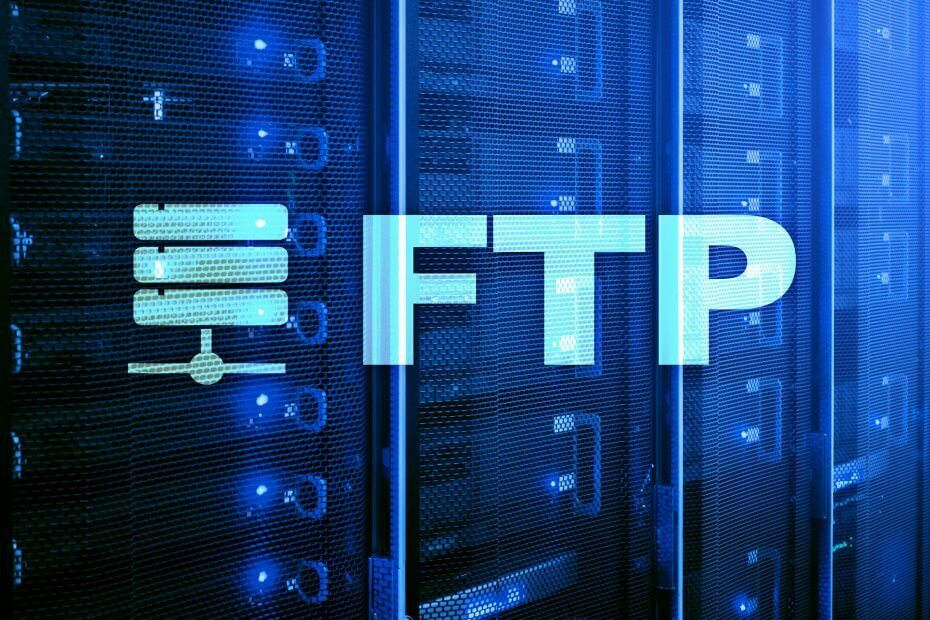
Це програмне забезпечення буде підтримувати ваші драйвери та працювати, тим самим захищаючи вас від поширених помилок комп’ютера та несправності обладнання. Перевірте всі свої драйвери зараз у 3 простих кроки:
- Завантажте DriverFix (перевірений файл завантаження).
- Клацніть Почніть сканування знайти всі проблемні драйвери.
- Клацніть Оновлення драйверів отримати нові версії та уникнути несправностей системи.
- DriverFix завантажив 0 читачів цього місяця.
Багато Windows 10 користувачі хочуть створити власну приватну хмару, завантажувати файли, якими вони можуть ділитися, і передавати файли будь-якого розміру (до 1000 ГБ), без обмежень.
Рішення: побудова a FTP Сервер (Протокол передачі файлів)! Створити його дуже просто, і користувачі матимуть повний контроль над сервером. Вони навіть створять кілька облікових записів, щоб їх друзі та сім'я мали доступ до цих файлів.
Сьогодні ми навчимо вас, як встановити FTP-сервер на ПК з Windows 10.
Як перенести файли за допомогою FTP?
1. Використовуйте сторонній продукт
Найпростіший спосіб передачі файлів через FTP - це просто використовувати сторонній інструмент, який може зробити це за вас спрощеним способом.
Одне програмне забезпечення, яке спадає на думку при передачі файлів, повинно бути WinZip. він не тільки швидко та ефективно архівує ваші файли, але й може захистити його за допомогою шифрування або захисту паролем.
Після цього ви можете використовувати WinZip для передачі своїх архівів між різними ПК, мережами або навіть хмарами. Як додатковий бонус він також має інтеграцію з багатьма платформами соціальних медіа, тому спільний доступ до ваших архівів ніколи не був простішим.

WinZip
Надсилайте файли на різні ПК, мережі, хмари або платформи соціальних медіа за допомогою цього чудового інструменту.
Відвідайте веб-сайт
2. Використовуйте вбудовані в Windows функції FTP
Це кроки, які вам потрібно буде виконати, щоб встановити FTP-сервер на комп’ютері під управлінням Windows 10:
Клацніть та утримуйте комбінацію клавіш Windows + X, і коли з’явиться меню «Потужний користувач», ви виберете «Програми та функції». Тепер ви натиснете посилання Увімкнути / вимкнути функції Windows, а потім розгорніть Інформаційні служби Інтернету.
Ви перевірите параметр FTP-сервер, а після розширення FTP-сервера ви побачите опцію FTP Extensibility. Надалі ви перевірите Інструменти веб-управління та збережете параметри за замовчуванням, потім натисніть OK, щоб розпочати встановлення, а потім - Закрити.
Для того, щоб створити FTP-сайт у Windows 10, який буде використовуватися для надсилання та отримання файлів, дотримуйтесь наступних інструкцій:
- Знову відкрийте Меню Power User використовуючи той самий метод, і виберіть Панель управління.
- Потім відкрийте Адміністративні інструменти і двічі клацніть Менеджер Інформаційних служб Інтернету (IIS).
- Після розгортання правою кнопкою миші Сайти на панелі Підключення виберіть Додати FTP-сайт.
- Тепер виберіть ім'я новий FTP-сайт, введіть шлях до папки FTP, яка буде використовуватися для надсилання та отримання файлів, а потім натисніть Далі.
- Коли побачите Налаштування прив’язки та SSL, виберіть лише SSL варіант до Немає SSL, потім натисніть Далі.
- Перевірте Базовий варіант аутентифікації, а в розділі Авторизація у спадному меню виберіть Вказані користувачі.
- Введіть адресу електронної пошти вашого облікового запису Windows 10 або місцевого імені облікового запису, щоб ви це зробили отримати доступ до FTP-сервера.
- Нарешті, перевірте Прочитайте і Пишіть, потім натисніть Готово.
Вищезазначені кроки також можуть виявитися корисними, якщо вас також цікавить наступне:
Налаштування FTP для передачі файлів - Як програмне забезпечення, так і кроки, перелічені вище, допоможуть вам налаштувати FTP для передачі файлів у будь-яке місце.
Питання що часто задаються
FTP означає Протокол передачі файлів.
Якщо вам потрібно програмне забезпечення, яке буде автоматизувати процес FTP для вас перегляньте записи з цього посібника.
Якщо вам потрібна найкращий FTP-інструмент на ринку сьогодні, перегляньте записи в цьому списку.


